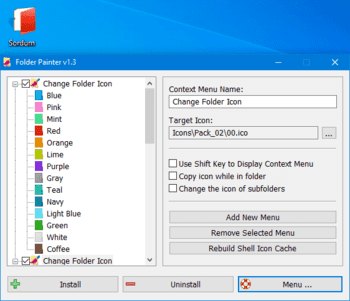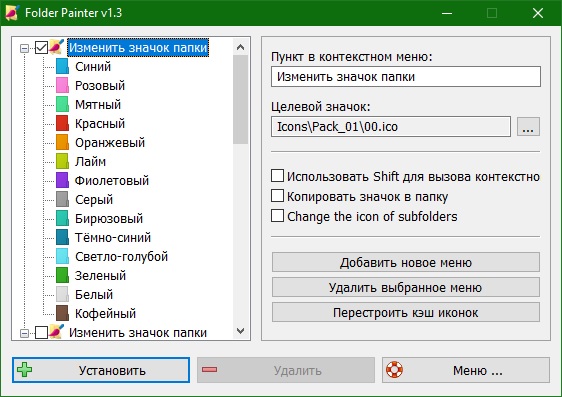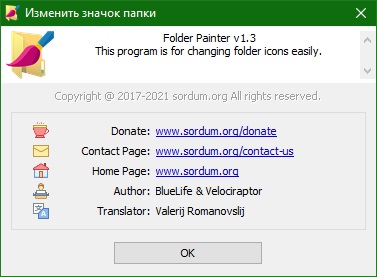Folder Painter
для Windows

Folder Painter — небольшая бесплатная утилита, которая позволяет изменить внешний вид ваших папок, выбрав собственный цвет, благодаря чему можно будет быстрее находить нужную папку. Причем можно будет легко вернуть первоначальный вид каталогов на вашем ПК.
С помощью этого приложения вы можете назначить любой цвет часто используемым папкам, например, папка «Финансы» может быть зеленой (как деньги), а папка «Задачи» — красной. После этого вам больше не придется бегать глазами по множеству папок, чтобы добраться до любимой папки. Разный цвет выделит папку, и вы сможете быстро найти ее.
Folder Painter — это простая в использовании портативная программа, которая позволяет изменить цвет иконки, представляющей выбранную папку, на любой понравившийся вам цвет.
- После загрузки распакуйте и запустите соответствующий exe-файл «FolderPainter_x86 или FolderPainter_x64.exe». Вы можете выбрать пакет иконок из левой панели, по умолчанию доступны 3 пакета иконок, но всего вы можете загрузить 21 пакет иконок.
- Используйте кнопку «установить», чтобы добавить Folder Painter в контекстное меню, после чего щелкните правой кнопкой мыши любую папку, чтобы открыть ее контекстное меню, которое теперь будет включать опцию «Изменить значок папки».
В подменю есть несколько цветов для выбора. Выберите цвет, чтобы добавить его в папку. Чтобы вернуться к цвету по умолчанию, нажмите на опцию «Default Folder Icon» в контекстном меню. Чтобы удалить Folder Painter из меню правой кнопкой мыши, просто воспользуйтесь кнопкой Uninstall.
ТОП-сегодня раздела «Расширения»
Defender Control 2.1
С помощью небольшой программки Defender Control вы в один клик сможете отключать, включать и…
StartIsBack++ 2.9.17
StartIsBack++ — полезная утилита для всех пользователей «десятки», которая вернет в интерфейс операционки привычное и знакомое меню Пуск из Windows 7…
TaskbarX 1.7.8.0
Небольшая портативная программа, которая позволяет настроить панель задач Windows 10,…
Отзывы о программе Folder Painter
Макс про Folder Painter 1.3 [20-02-2022]
Полезная штука, особенно когда вагон папок. Была бы возможность ещё на картинки менять, как в свойствах.
| 1 | Ответить
Folder Painter — программа, добавляющая возможность менять цвет папок.
Это простая, но важная утилита для тех, кто работает с большим числом папок и иногда тратит много времени на поиски. Поиск только по названию не так удобен, а вот поиск по цвету значительно улучшает работу.
Скачать бесплатно Folder Painter 1.3
Пароль ко всем архивам: 1progs
Почему же такая маленькая утилита оказалась настолько востребованной:
- каждый пользователь, которому приходится работать со множеством папок или просто постоянно между ними переключаться, знает, насколько утомительным может быть поиск. При этом расположить папки в определенных зонах рабочего стола или дать какие-то специальные названия недостаточно;
- практика показала, что при постоянных переключениях между папками всё проходит гораздо быстрее и комфортнее, если выбрать определенный цвет;
- например, если папка с домашними финансами будет зеленой, а папка с рабочими задачами — красной, то они будут найдены мгновенно, вне зависимости от названия. Всё это сделает ежедневное использование компьютера гораздо более комфортным.
Функционал программы Folder Painter предельно просто: одна кнопка нужна для того, чтобы выбрать для определенной папки цвет, а другая — для сброса цвета до базового.
Аналоги программы вы всегда можете найти в наших подборках:
Бесплатная программа Folder Painter позволяет менять цвета папок в операционной системе Windows. При этом данная утилита не требует установки, обладает русским интерфейсом, и чрезвычайно проста в использовании.
Довольно часто многие пользователи Windows сталкиваются с некоторыми трудностями, когда требуется найти ту или иную папку в проводнике (особенно когда их очень много), так как все они выглядят одинаково. Приходится всматриваться в названия каталогов или вовсе прибегать к поиску. Согласитесь, что было бы гораздо удобнее, если тем или иным папкам можно было бы назначать другие цвета, выделяя их из общей массы (к сожалению, такой штатной возможности в Windows нет, – можно лишь сменить значок папки, но не её цвет).
В решении же этой задачи нам поможет портативная утилита Folder Painter, которая позволяет не только задавать нужный цвет для пользовательских каталогов, но и предлагает большой набор готовых иконок для оформления. В приведённой ниже краткой инструкции, рассмотрим, как поменять цвет папок с помощью Folder Painter на примере Windows 11.
Как поменять цвет папки в Windows с помощью Folder Painter
- Скачайте Folder Painter (утилита не требует установки, работает в среде Windows 11, 10, 8, 7); Скачать (официальный сайт программы)
- Распакуйте программу (например, с помощью архиватора 7-Zip) → запустите, используя один из файлов в архиве («FolderPainter.exe» для 32-бит или «FolderPainter_x64.exe» соответственно для архитектуры 64-бит, при этом для Windows 11 следует выбирать только 64-бит);
- Чтобы работать с Folder Painter на русском языке, при первом запуске нажмите: Menu → Languages → выберите русский язык (Russian);
- Далее отметьте галочкой один из наборов иконок → нажмите «Установить» (добавить в контекстное меню проводника Windows);
- На этом всё. Теперь, чтобы изменить цвет папки, достаточно кликнуть правой кнопкой мыши по тому каталогу, цвет которого требуется изменить → «Показать дополнительные параметры» → далее выбрать в контекстном меню «Изменить значок папки» → задать желаемый цвет;
- Чтобы вернуть цвет значка по умолчанию → клик правой кнопкой мыши по папке → выбрать «Изменить значок папки» → нажимаем «Восстановить по умолчанию».
Обратите внимание: следуя инструкции «Как вернуть полное контекстное меню в Windows 11», представленной на сайте, вы сможете получать доступ к классическому контекстному меню в один клик (так как это было в Windows 10) без необходимости каждый раз нажимать «Показать дополнительные параметры».
Для добавления новых тем используйте кнопку «Добавить новое меню».
Дата: 2021-12-14 | Размещено в Статьи
Не секрет, что цветные значки для папок Windows пользуются большой популярностью у пользователей просто для красоты лишь во вторую очередь. Главная их и настоящая цель — добавить в Проводник операционной системы наглядную визуальную сортировку папок по приоритетам.
Бесплатная программа Folder Painter поможет легко и быстро заменить однообразные неинформативные стандартные значки для папок Windows не только на цветные, а вообще, на какие угодно (даже собственные картинки или скриншоты можно будет использовать).

На официальном сайте сможете скачать дополнительные готовые наборы разнообразных значков — их там 21 пакет или около 300 штук (на любой вкус и цвет, как говорится). В самой Folder Painter вмонтированы всего три таких подборки…
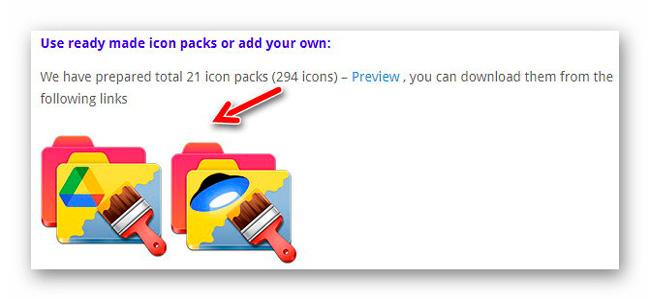
Как видите, производители заботливо предлагают разные источники для скачивания архивов и более того — процесс их телепортации из Google Диска в компьютер пользователя начинается сразу, без перенаправления на «облако». Это однозначно плюс в карму авторам, за предоставление выбора и удобство. 🙂
На этом приятные сюрпризы не заканчиваются — Folder Painter нет необходимости устанавливать в компьютер, она портативная (что это значит)…
Внедряем цветные значки для папок Windows
Итак, после запуска простым кликом по ярлыку (соответственно разрядности системы)…
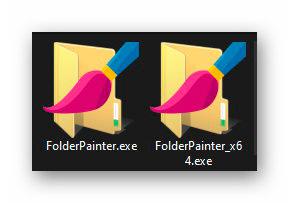
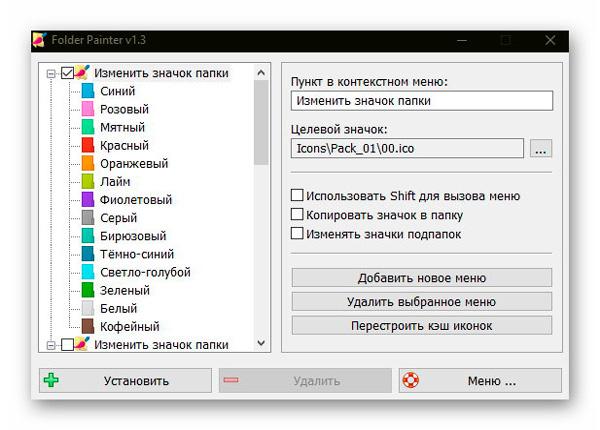
…держим себя в руках и ничего не делаем пока в главном окне, если хотите получить максимальные возможности применения и больший выбор цветных значков для папок в контекстном меню Проводника.
Скачиваем с официального сайта вышеупомянутый пакет дополнительных значков и далее действуем по списку:
- разархивируем его с помощью любого архиватора
- выбираем 15 наборов из 21-го (можно сформировать свои методом копи-паста)
- копируем их в каталог «icons» программы
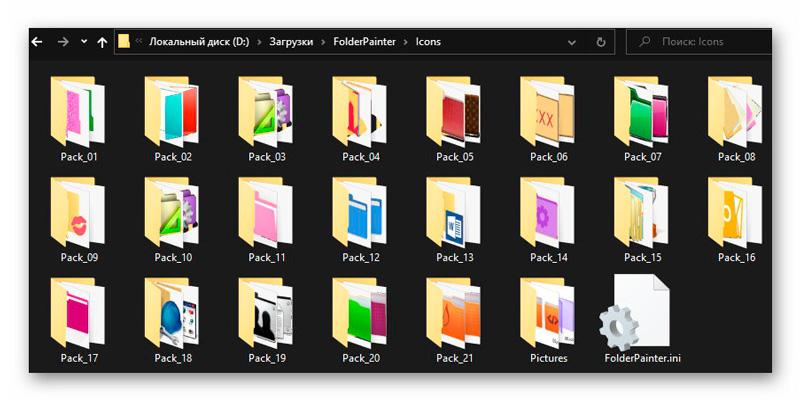
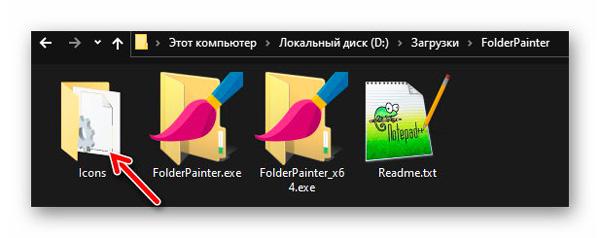
Почему только 15 наборов — не знаю, вычислил опытным путем (большее количество одновременно не воспринимаются).
…
…
Теперь возвращаемся в Folder Painter и кликаем «до победного конца» на кнопку «Добавить новое меню» …
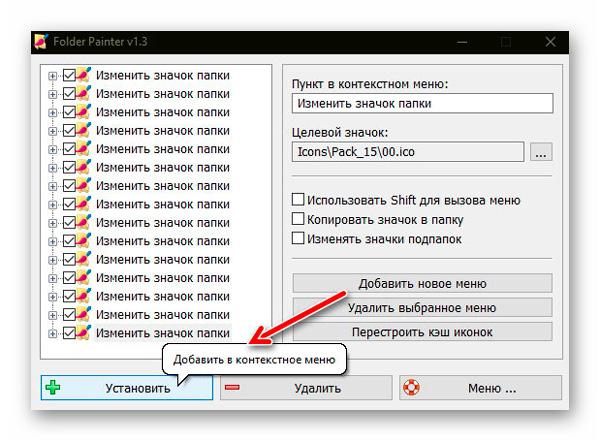
Когда пакеты перестанут добавляться — жмем «Установить» . Теперь у нас целая куча вариантов в контекстном меню, а не только 3 по умолчанию…
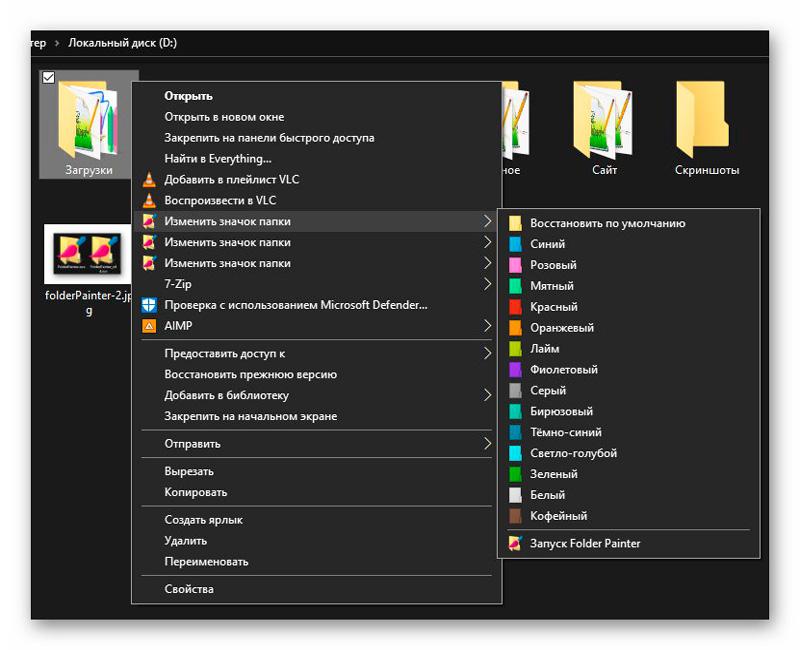

Чтобы не путаться в этих наборах — их можно переименовать (есть такая возможность).
Кстати, лишние можно и удалить в любое время с помощью специальной кнопки.
Настало долгожданное время испытаний — меняем цвет папки «Загрузки» через ее контекстное меню…
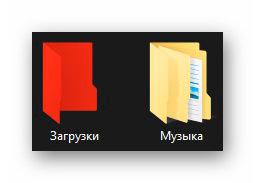
Супер. А почему у меня «Музыка» такая печальная? Исправляем ситуацию…
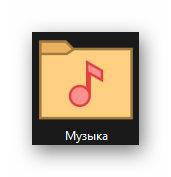
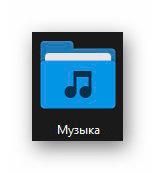

…шикарно. 🙂
Конечно, желательно использовать какой-то один набор, для сохранения единого стиля.
Чтоб увидеть изменения в файловом менеджере можно перезапустить его (закрыть окно Проводника и снова открыть) или обновить кэш иконок с помощью специальной предусмотренной производителем кнопки.
Если надоест звук замены значка — можно его отключить…
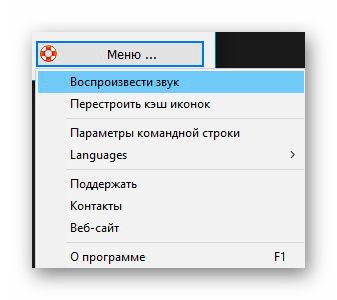
Все изменения и замены можно легко «откатить» в состояние по умолчанию в любой момент. Если что-то забыл — сообщите в комментариях или посмотрите видео в конце обзора (добавил аж два 😉 ).
Скачать значки для папок Windows — Folder Painter
| Предназначение: | Бесплатная программа позволяющая быстро и удобно использовать цветные значки для папок Windows |
| Название программы: | Folder Painter |
| Производитель (автор): | SORDUM® |
| Статус: | Бесплатно |
| Категория: | Интерфейс |
| Размер инсталлятора (архива): | 2.2 Мб |
| Поддержка ОС: | Windows 7,8,10 |
| Язык интерфейса: | Английский, Русский… |
| Безопасность: | Вирусов нет |
| Похожие программы: | Профильный раздел сайта |
| Ссылка на инсталлятор/сайт: | Скачать/Перейти |
…
…
Кроме этих сотен вариантов выделения каталогов среди серой массы в Проводнике, как писал выше — можно найти и скачать значки для папок Windows в неограниченном количестве на разнообразных «украшательских» сервисах Сети Интернет.
ПОЛЕЗНОЕ ВИДЕО
…
…
Такие шикарные цветные значки для папок Windows всего парой кликов мыши с помощью Folder Painter. До новых полезных компьютерных советов.
P.S. Да, сделать папки цветными можно и без программы (хоть и портативной), но наверняка, многим пользователям будет намного удобнее, быстрее и понятнее воспользоваться вышеописанным софтом.